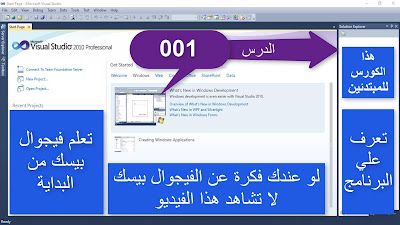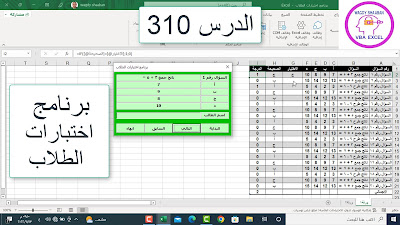أكواد في الإكسل_001_الترتيب التصاعدي والتنازلي كود سهل جدا
السبت، 3 يونيو 2023
أكواد في الإكسل_001_الترتيب التصاعدي والتنازلي كود سهل جدا
الخميس، 16 مارس 2023
تحميل برنامج فيجوال بيسك دوت نت 10
فيجوال بيسك / الدرس 010/ الربط بين الفيجوال بيسك والفورم السحري
Visual Basic .NET 10 هي لغة برمجة تستخدم لتطوير تطبيقات Windows. إنها لغة موجهة
للكائنات تعتمد على إطار عمل .NET.
تم إصدار Visual
Basic .NET 10
في عام 2010 وأصبحت منذ ذلك الحين واحدة من أكثر لغات البرمجة شيوعًا لتطوير Windows.
يحتوي Visual Basic .NET 10 على العديد من الميزات التي تجعله لغة برمجة
قوية. تتمثل إحدى الميزات الرئيسية في قدرته على إنشاء واجهات مستخدم رسومية (GUIs). هذا يعني أنه يمكن للمطورين إنشاء تطبيقات
باستخدام الأزرار والقوائم والعناصر الرسومية الأخرى التي يمكن للمستخدمين التفاعل
معها.
ميزة أخرى لـ Visual Basic .NET 10 هي دعمها للبرمجة الموجهة للكائنات (OOP). يسمح OOP للمطورين بإنشاء تعليمات برمجية قابلة
لإعادة الاستخدام عن طريق إنشاء فئات وكائنات. هذا يجعل من السهل الحفاظ على التعليمات
البرمجية وتحديثها بمرور الوقت.
يحتوي Visual Basic .NET 10 أيضًا على دعم مضمن لاتصال قاعدة البيانات.
هذا يعني أنه يمكن للمطورين بسهولة توصيل تطبيقاتهم بقواعد البيانات مثل Microsoft SQL Server أو Oracle. هذا يجعل من السهل
تخزين واسترداد البيانات من داخل التطبيق.
تتمثل إحدى أكبر مزايا Visual Basic .NET 10 في تكامله مع إطار عمل .NET. يوفر .NET framework مجموعة من المكتبات
والأدوات التي تسهل تطوير تطبيقات Windows.
تتضمن هذه المكتبات كل شيء من أنواع البيانات الأساسية إلى ميزات الشبكات والأمان
المتقدمة.
يحتوي Visual Basic .NET 10 أيضًا على مجتمع كبير من المطورين الذين
يساهمون في مشاريع مفتوحة المصدر ويقدمون الدعم من خلال المنتديات والموارد الأخرى
عبر الإنترنت. هذا يعني أنه يمكن للمطورين العثور بسهولة على المساعدة عندما
يواجهون مشاكل أو يحتاجون إلى نصيحة حول كيفية تنفيذ ميزات معينة.
على الرغم من مزاياها العديدة ، إلا أن Visual Basic .NET 10 لديه بعض القيود. على
سبيل المثال ، تم تصميمه بشكل أساسي لتطوير Windows ، لذلك قد لا يكون مناسبًا لتطوير التطبيقات
عبر الأنظمة الأساسية. بالإضافة إلى ذلك ، قد يجد بعض المطورين أن بناء جملة Visual Basic .NET 10 أقل سهولة من لغات
البرمجة الأخرى.
في الختام ، تعد Visual Basic .NET 10 لغة برمجة قوية ومناسبة تمامًا لتطوير
تطبيقات Windows. إن دعمه لواجهات
المستخدم الرسومية ، و OOP
، واتصال قاعدة البيانات ، والتكامل مع إطار عمل .NET يجعله خيارًا شائعًا بين المطورين. ومع ذلك
، ينبغي النظر في حدوده قبل اختياره كمنصة تطوير.
تحميل برنامج فيجوال بيسك دوت نت 10
الخميس، 2 مارس 2023
ما هي Visual Basic
فيجوال بيسك / الدرس 001 / لوعندك فكرة عن الفيجوال بيسك لا تشاهد هذا الفيديو / رسالة ترحيب
ماهي Visual Basic
Visual Basic هي لغة
برمجة وبيئة تطوير أنشأتها Microsoft. إنها واحدة
من أكثر لغات البرمجة شيوعًا في العالم ، وقد تم استخدامها لإنشاء مجموعة متنوعة
من التطبيقات. تشتهر Visual Basic بسهولة
استخدامها ، مما يجعلها مثالية للمطورين المبتدئين وذوي الخبرة على حد سواء.
يستخدم Visual Basic
لإنشاء مجموعة متنوعة من التطبيقات ، بما في ذلك تطبيقات الأعمال وتطبيقات قواعد
البيانات وتطبيقات الويب والمزيد. يمكن استخدامه لإنشاء تطبيقات سطح المكتب والجوال.
يمكن أيضًا استخدام Visual Basic لإنشاء
الألعاب ، وكذلك واجهات المستخدم الرسومية (GUIs).
يعد Microsoft
Office أحد أهم التطبيقات التي تم إنشاؤها باستخدام
Visual Basic. يعد Microsoft
Office أحد أكثر مجموعات المكاتب استخدامًا في
العالم ، وقد تم إنشاؤه باستخدام Visual Basic.
تشمل التطبيقات الشائعة الأخرى التي تم إنشاؤها باستخدام Visual
Basic Adobe Photoshop و Corel Draw
و AutoCAD وغيرها الكثير.
يُعرف Visual Basic
أيضًا بسهولة استخدامه. يحتوي على واجهة سحب وإفلات سهلة الاستخدام تجعل من السهل
إنشاء برامج معقدة دون الحاجة إلى كتابة تعليمات برمجية من البداية. هذا يجعلها
مثالية للمبتدئين الذين بدأوا للتو في البرمجة. يمكن للمطورين ذوي الخبرة أيضًا
الاستفادة من ميزات Visual Basic القوية التي
تسمح لهم بتطوير البرامج المعقدة بسرعة بأقل جهد ممكن.
توفر Microsoft
دعمًا دائمًا لـ Visual Basic من خلال
شبكة المطورين (MSDN). يوفر MSDN
الوصول إلى الوثائق والبرامج التعليمية ونماذج التعليمات البرمجية والموارد الأخرى
التي تساعد المطورين على بدء استخدام Visual Basic
بسرعة وسهولة. تقدم MSDN أيضًا
منتديات دعم حيث يمكن للمطورين طرح الأسئلة والحصول على المساعدة من المطورين ذوي
الخبرة الآخرين الذين هم على دراية باللغة.
بشكل عام ، تعد Visual
Basic لغة برمجة قوية تم استخدامها لإنشاء مجموعة
متنوعة من التطبيقات على مر السنين. إن سهولة استخدامه تجعله مثاليًا لكل من
المطورين المبتدئين وذوي الخبرة على حد سواء ، بينما يضمن دعمه الدائم من Microsoft
وصول المطورين إلى جميع الموارد التي يحتاجون إليها للنجاح في مشاريعهم.
الأربعاء، 22 فبراير 2023
الجداول المحورية Pivot Table
الجداول المحورية Pivot Table
تعد الجداول المحورية أداة قوية بشكل لا يصدق لتحليل البيانات. إنها
تتيح لك تلخيص كميات كبيرة من البيانات بسرعة وتقديمها بطريقة جذابة بصريًا. يمكن
استخدام الجداول المحورية لتحليل البيانات من مجموعة متنوعة من المصادر، بما في
ذلك قواعد البيانات وجداول البيانات وحتى الملفات النصية.
الجدول المحوري هو في الأساس جدول يلخص البيانات من مصادر متعددة.
يتيح لك عرض العلاقات بين المتغيرات المختلفة بسرعة وتحديد الاتجاهات أو الأنماط
في البيانات. على سبيل المثال، إذا كانت لديك بيانات مبيعات من متاجر متعددة،
فيمكنك استخدام Pivot Table
لمعرفة المتاجر التي تقدم أفضل أداء وأيها تحتاج إلى تحسين.
لإنشاء Pivot Table،
تحتاج أولاً إلى تحديد البيانات التي تريد تحليلها. يمكن القيام بذلك عن طريق
تحديد الأعمدة أو الصفوف التي تحتوي على المعلومات ذات الصلة. بمجرد القيام بذلك،
يمكنك بعد ذلك اختيار كيفية تنظيم البيانات في فئات أو "نقاط محورية".
يتم ذلك عن طريق تحديد عمود واحد أو أكثر كـ "تسميات الصفوف" وعمود واحد
أو أكثر كـ "تسميات الأعمدة". سيتم استخدام تسميات الصفوف لتجميع القيم
المتشابهة معًا بينما سيتم استخدام تسميات الأعمدة لمقارنة القيم المختلفة عبر كل
مجموعة تسمية صف.
بمجرد إعداد الجدول المحوري، يمكنك بعد ذلك إضافة حقول إضافية مثل
العمليات الحسابية (على سبيل المثال، المجاميع والمتوسطات)، والفلاتر (على سبيل المثال،
إظهار قيم معينة فقط)، والفرز (على سبيل المثال، الترتيب حسب أعلى / أدنى قيمة).
يمكنك أيضًا تخصيص شكل الجدول المحوري عن طريق تغيير حجم الخط ونظام الألوان
والعناصر المرئية الأخرى مثل المخططات والرسوم البيانية.
تعد الجداول المحورية مفيدة للغاية لتحليل كميات كبيرة من البيانات
بسرعة وكفاءة. إنها تتيح لك تحديد الاتجاهات في بياناتك بسهولة دون الحاجة إلى
حساب كل قيمة يدويًا أو إنشاء صيغ معقدة في Excel أو برامج جداول البيانات الأخرى. بالإضافة
إلى ذلك، فإنها توفر طريقة سهلة للمستخدمين غير التقنيين لفهم مجموعات البيانات
المعقدة دون الحاجة إلى تعلم لغات البرمجة المعقدة مثل SQL أو Python.
في الختام، تعد الجداول المحورية أداة لا تقدر بثمن لأي شخص يحتاج
إلى تحليل كميات كبيرة من البيانات بسرعة وبدقة. إنها توفر طريقة سهلة للمستخدمين
غير التقنيين لفهم مجموعات البيانات المعقدة دون الحاجة إلى تعلم لغات البرمجة
المعقدة مثل SQL
أو Python مع السماح أيضًا
للمحللين ذوي الخبرة بتحديد الاتجاهات في بياناتهم بسرعة دون الحاجة إلى حساب كل
قيمة يدويًا أو إنشاء صيغ معقدة في Excel
أو برامج جداول البيانات الأخرى
اكسل vba/الدرس 309/ برنامج تشغيل ملفات الإكسل001/ شاهد تجهيز ملف للعمل مع برنامج تشغيل ملفات الإكسل
الجمعة، 17 فبراير 2023
إنشاء اختبار متعدد الإختيارات باستخدام Excel
إكسل vba/ الدرس 338/ برنامج أختبارات الإختيار من متعدد مع تغيير ترتيب الأسئلة أتوماتيكيا
إنشاء اختبار متعدد الاختيارات باستخدام Excel
يعد إنشاء اختبار متعدد الاختيارات باستخدام
Excel
طريقة
رائعة لإنشاء اختبار أو تقييم لطلابك بسرعة وسهولة. يعد Excel أداة قوية بشكل لا يصدق
يمكن استخدامها لإنشاء جداول بيانات ومخططات ورسوم بيانية معقدة. باستخدام المعرفة
الصحيحة، يمكنك استخدام برنامج Excel
لإنشاء اختبار متعدد الخيارات سهل الاستخدام وفعال في تقييم معرفة الطالب.
تتمثل الخطوة الأولى في إنشاء اختبار متعدد الخيارات باستخدام Excel في فتح البرنامج وإنشاء
جدول بيانات جديد. ستحتاج إلى إدخال الأسئلة الخاصة باختبارك في جدول البيانات،
بالإضافة إلى الإجابات المحتملة لكل سؤال. تأكد من أن كل إجابة لها عمودها الخاص
بحيث يمكنك بسهولة تتبع الإجابات الصحيحة وأيها غير صحيحة. قد ترغب أيضًا في تضمين
عمود إضافي لأية معلومات أو إرشادات إضافية تتعلق بكل سؤال.
بمجرد إدخال جميع أسئلتك وإجاباتك في جدول البيانات، حان الوقت
لتنسيق المستند بحيث يبدو احترافيًا ومنظمًا. للقيام بذلك، حدد جميع الخلايا في
جدول البيانات الخاص بك عن طريق النقر عليها بالماوس مع الضغط باستمرار على مفتاح
"Ctrl" على لوحة
المفاتيح. ثم، انقر فوق "تنسيق الخلايا" من شريط القائمة في الجزء
العلوي من شاشتك. سيؤدي ذلك إلى فتح نافذة بها العديد من خيارات التنسيق؛ اختر
"محاذاة" من هذه النافذة ثم حدد "وسط" من القائمة المنسدلة
بجوار "المحاذاة الأفقية" لتوسيط كل نصك داخل كل خلية.
بعد ذلك، ستحتاج إلى إضافة بعض الصيغ إلى جدول البيانات الخاص بك من
أجل حساب درجات الطلاب بناءً على إجاباتهم. للقيام بذلك، انقر فوق إحدى الخلايا
التي تحتوي على خيار إجابة (على سبيل المثال، A) ثم اكتب "= IF (A1 = TRUE؛ 1؛ 0)" بدون علامات اقتباس في هذه
الخلية (حيث يتم استبدال A1
بأي خلية يحتوي على الإجابة الصحيحة). ستُرجع هذه الصيغة إما 1 أو 0 بناءً على ما
إذا كان A1 صحيحًا أم لا (على سبيل المثال،
إذا كان يحتوي على الإجابة الصحيحة). انسخ هذه الصيغة في جميع الخلايا الأخرى التي
تحتوي على خيارات الإجابة (مع استبدال A1 بأي خلية تحتوي على خيار الإجابة المحدد).
أخيرًا، يمكنك إضافة إجمالي النقاط أسفل جدول البيانات بكتابة
"= SUM
(A1: A4)"
بدون علامات اقتباس في خلية فارغة أسفل جدول البيانات (حيث يتم استبدال A1: A4 بأي
خلية تحتوي على كل خيار إجابة). ستجمع هذه الصيغة جميع الدرجات من كل خيار إجابة
فردي وتعرضها كمجموع نقاط في أسفل جدول البيانات.
الآن بعد أن أنشأت اختبارًا متعدد الخيارات باستخدام Excel، يمكنك بسهولة طباعة نسخ
للطلاب أو مشاركتها إلكترونيًا عبر البريد الإلكتروني أو خدمات مشاركة الملفات
الأخرى مثل Dropbox
أو Google
Drive.
يمكنك أيضًا استخدام أدوات الرسوم البيانية المضمنة في Excel لإنشاء تمثيلات رسومية
بسرعة لدرجات الطلاب بمرور الوقت حتى تتمكن من تتبع التقدم بشكل أكثر فعالية!
اكسل vba / الدرس 310 / برنامج اختبارات الطلاب
****************************************************************
كود اعادة ترتيب الصفوف عشوائيا
Sub Rowsgo()
sh1.Select
On Error Resume Next
Dim rng As Range
Set rng = sh1.Range("a2:f21")
Dim i As Long
For i = 1 To rng.Rows.Count - 1
Dim j As Long
j = Int((rng.Rows.Count - i + 1) * Rnd + i)
If Not i = j Then
rng.Rows(i).Resize(2).EntireRow.Select
Selection.Cut
rng.Rows(j).Resize(2).EntireRow.Select
Selection.Insert Shift:=xlDown
End If
Next i
Application.CutCopyMode = False
Range("A1").Select
Dim k As Integer
For k = 1 To 20
sh1.Cells(k + 1, 1) = "السؤال رقم " & k
Next k
End Sub
اكسل vba / الدرس 311 / برنامج إختبارات الطلاب الجزء الثاني تحديد زمن الاختبار وحفظ نسخة من الاجابات
الثلاثاء، 14 فبراير 2023
شرح وظيفة الدالة if
إكسل vba/ الدرس 337/ البحث عن أي كلمة في أي مكان داخل أي جدول تفاعلي تختارة من خلال الفورم السحري
شرح وظيفة الدالة if
اكسل / الحلقة 010 / سلسلة تعلم الاكسل من البداية / الدالة IF
شرح وظيفة الدالة if
وظيفة if
هي أداة قوية في البرمجة تسمح لك باتخاذ قرارات بناءً على ظروف معينة. إنه جزء
أساسي من معظم لغات البرمجة ويستخدم للتحكم في تدفق البرنامج. يمكن استخدام وظيفة if
للتحقق من شروط معينة ثم تنفيذ التعليمات البرمجية بناءً على النتيجة.
تبدو البنية الأساسية لتعليمة if
كما يلي:
إذا (الحالة)
{// كود للتنفيذ إذا كان الشرط صحيحًا}
آخر {// كود للتنفيذ إذا كان الشرط خاطئًا}
في هذا المثال، يتم فحص الشرط أولاً. إذا
كان التقييم صحيحًا، فسيتم تنفيذ الكود الموجود داخل المجموعة الأولى من الأقواس
المتعرجة. إذا تم تقييمه غير صحيح، فسيتم
تنفيذ الكود الموجود داخل المجموعة الثانية من الأقواس المتعرجة بدلاً من ذلك.
يتيح لك هذا إنشاء مسارات مختلفة لبرنامجك اعتمادًا على ما يحدث مع الشرط.
دعونا نلقي نظرة على مثال لكيفية عمل هذا في
الممارسة. لنفترض أن لدينا متغيرًا يسمى "x"
ونريد التحقق مما إذا كان أكبر من 10. يمكننا استخدام عبارة if
مثل هذا:
إذا (x> 10)
{//
افعل شيئًا هنا}
آخر {// افعل شيئًا آخر هنا}
في
هذا المثال، إذا كانت x أكبر من 10،
فسيتم تنفيذ الكود الموجود داخل المجموعة الأولى من الأقواس المتعرجة. إذا لم يكن x
أكبر من 10، فسيتم تنفيذ الكود داخل المجموعة الثانية من الأقواس المتعرجة بدلاً
من ذلك. يتيح لنا ذلك إنشاء مسارات مختلفة لبرنامجنا اعتمادًا على ما يحدث مع x.
يمكن أيضًا استخدام عبارة if مع عوامل
التشغيل المنطقية مثل "and" و
"أو" التي تتيح لنا التحقق من شروط متعددة في وقت واحد. على سبيل المثال،
افترض أننا نريد التحقق مما إذا كانت x
أكبر من 10 وy
أقل من 20. يمكننا استخدام عبارة if مثل هذه:
إذا (x> 10 & y <20)
{// افعل شيئًا هنا}
آخر {// افعل شيئًا آخر هنا}
في
هذا المثال، يجب تقييم كلا الشرطين إلى صحيح حتى يتم تنفيذ الكود الموجود داخل
المجموعة الأولى من الأقواس المتعرجة. إذا تم تقييم أحدهما على أنه خطأ، فسيتم
تنفيذ الكود الموجود داخل المجموعة الثانية من الأقواس المتعرجة بدلاً من ذلك.
يتيح لنا ذلك إنشاء مسارات مختلفة لبرنامجنا اعتمادًا على ما يحدث مع كل من x
وy
مرة واحدة.
يمكن أيضًا استخدام عبارة if مع عوامل
المقارنة مثل "=" والتي تتيح لنا مقارنة قيمتين ومعرفة ما إذا كانتا
متساويتين أم لا. على سبيل المثال، افترض أننا نريد التحقق مما إذا كانت x
تساوي 10. يمكننا استخدام عبارة if مثل هذه:
إذا (س = 10)
{// افعل شيئًا هنا}
آخر {// افعل شيئًا آخر هنا}
في
هذا المثال، يجب تقييم كلتا القيمتين على أنهما متساويتان حتى يتم تنفيذ الكود
الموجود داخل المجموعة الأولى من الأقواس المتعرجة. إذا لم تكن متساوية، فسيتم
تنفيذ الكود الموجود داخل المجموعة الثانية من الأقواس المتعرجة بدلاً من ذلك.
يتيح لنا ذلك إنشاء مسارات مختلفة لبرنامجنا اعتمادًا على ما يحدث عند مقارنة
قيمتين معًا في وقت واحد.
تكمن قوة استخدام عبارة if في قدرتها
على التحكم في أي أجزاء من برنامجك يتم تنفيذها بناءً على شروط معينة يتم تلبيتها
أو عدم استيفائها. باستخدام المنطق
***********************************************************
أفضل مشاركة
أكواد في الإكسل_001_الترتيب التصاعدي والتنازلي كود سهل جدا
أكواد في الإكسل_001_الترتيب التصاعدي والتنازلي كود سهل جدا أكواد في الإكسل_001_الترتيب التصاعدي والتنازلي كود سهل جدا الأكواد Sub wترتيب_تص...
المشاركات الأكثر مشاهدة
-
أكواد في الإكسل_001_الترتيب التصاعدي والتنازلي كود سهل جدا أكواد في الإكسل_001_الترتيب التصاعدي والتنازلي كود سهل جدا الأكواد Sub wترتيب_تص...
-
فيجوال بيسك / الدرس 010/ الربط بين الفيجوال بيسك والفورم السحري Visual Basic .NET 10 Visual Basic .NET 10 هي لغة برمجة تستخدم لتطوير تط...
-
اكسل vba/ الدرس 339/ برنامج تشغيل ملفات الاكسل/ زر الإضافة وزر التعديل للتعامل مع الجداول التفاعلية الجداول المحورية Pivot Table تعد ال...